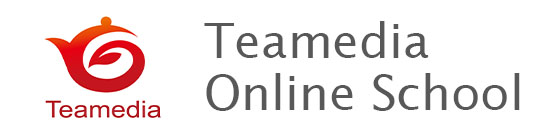オンライン講座の受講方法について
Teamedia Online Schoolのオンライン講座の参加までの流れをご紹介します。
1.受講生登録
各オンライン講座のスターターキットを購入ください。
受講者登録を事務局の方で実施し、Teamedia Online SchoolのログインIDとパスワードがメールで届きます。
2.Teamedia Online Schoolへのログイン
このWebサイトへログインを行います。
ログインを行うことで、受講生限定エリアの閲覧が可能になります。
また、各レッスンの受講予約が可能になります。
3.講座の受講予約
Teamedia Online Schoolでは、受講生の方が自由に受講スケジュールを設定できるよう、毎回、講座予約を行っていただきます。
火曜クラスをお申し込みの方が、時々、日曜クラスで受講することも、逆のケースも可能です。
受講予約は、レッスン予約のページから行います。
参加したいレッスンのページを開き、一番下の方にある予約フォームをご確認ください。
※ログインしていないと、予約フォームが表示されません。
参加人数を確認し、予約フォームの下にある「続行」ボタンを押してください。
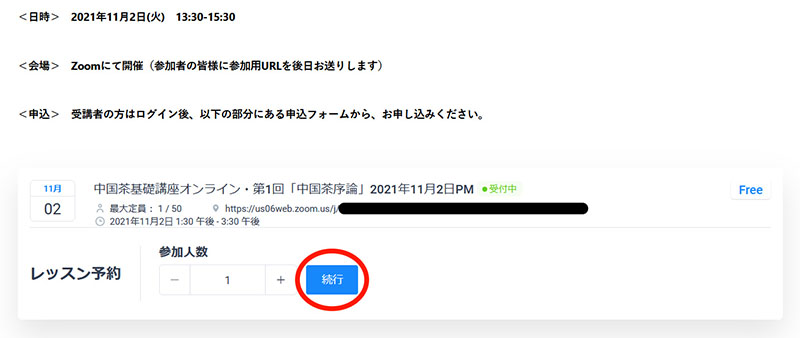
お名前とメールが自動で入力されますので、誤りが無ければ確認ボタンを押してください
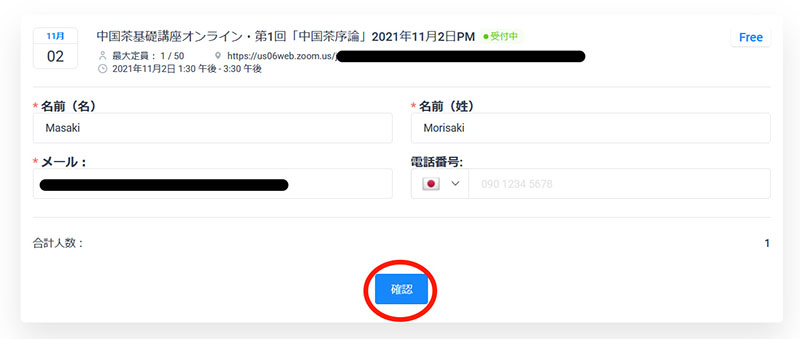
※電話番号の記載は特に必要ありません。
以上で予約は完了です。登録メールアドレスに受付確認メールが届きます。
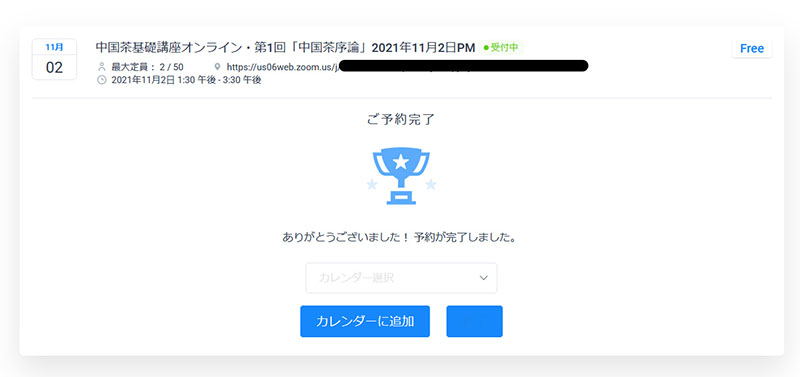
※Googleカレンダー等にスケジュール登録することも可能です。
受講確認メールの中に、Zoomの接続先URLが記載されています。
当日は、このメールのアドレスをクリックいただくと、Zoomのレッスンルームに接続します。
4.受講前日
講座開講前日の17時以降に受講確認メールが届きます。
受講確認メールにも、Zoomの接続先URLが掲載されていますので、こちらから接続いただくことも可能です。
Zoomのアプリケーションのインストールがお済みでない方は、事前にアプリケーションをインストールされておくことをお薦めします。
※パソコンの場合は「ミーティング用Zoomクライアント」、タブレットやスマートフォンの場合は「Zoomモバイルアプリ」をインストールください。
5.受講当日
開講時刻の10分前頃から、接続いただけます。
予約確認メールもしくは受講確認メールにあるZoomの接続先URLをクリックしてください。
待機室に入りますので、入室許可が出るまでお待ちください。
入室したら、マイクとスピーカーの設定を確認ください。音楽を小さな音量で流しておきます。
音声などに問題が無さそうであれば、マイクをミュートにして、お待ちください。
受講中は、カメラはオフにしていただいて構いません。
よくいただく質問
Q.予約は毎回のレッスンごとに取る必要がありますか?
A.はい。スケジュールにあわせて受講いただけるよう、毎回、ご予約をいただいております。
お手数ですが、ご予約をスケジュールにあわせてお取り下さい。
Q.予約の変更をしたい場合はどうしたら良いですか?
A.ご参加いただける日程に、新たに予約を入れていただければと思います。
参加できなくなった日程のキャンセルのご連絡は特に不要です。
Q.予約は、いつまでにしておけば良いですか?
A.予約は開始前でしたらいつでも可能です(開始1分前でも可)。
できれば前日の予約確認メールが受信できるよう、前日の17時頃迄にお取りいただければ、より安心かと思います。
Q.メールアドレスを変更したいのですが・・・
A.ログイン後のアカウントの編集ページから行っていただくか、事務局宛にお問い合わせください。